I den här bloggen kommer jag att lära dig hur man ställer in och använder ett barntema i WordPress?
Okej, så du har en WordPress-blogg? Inte nöjd med utseendet och känslan av det? Eller känns det bara alldeles för gammaldags? Eller är det anledningen till att din blogg tar fart?
Vad händer om jag säger att det finns en enklare väg ut ur alla dessa problem på en gång? Men det vet du förmodligen redan, eller hur? Annars skulle du inte ha googlat om något ens avlägset relaterat till Hur man använder ett barntema i WordPress.
Så ja, jag förstår vad du letar efter, och det är precis vad jag ska lägga ut på tallriken åt dig! Men hej innan dess, låt oss gräva djupare i grunderna!
Innehållsförteckning
Vad är barnteman?
En fråga som kan orsaka virvlar i din hjärna just nu, så låt mig svara på det. Innan du ger dig en guide på Hur man ställer in ett barntema, låt mig berätta för dig "vad" ett barntema är och varför du kanske ens behöver det!

Ta "huvudtemat" som "förälder"-tema! Det är som generna och DNA för ditt barns teman. Eftersom ditt barntema kommer att ärva stilen och funktionerna i detta överordnade tema. Precis som det händer hos människor.
Så ja, det är vad barnteman är. Men då igen, du skulle fråga mig, varför behöver du ens ett barntema? Höger?
Fördelar med ett barntema:-
Ja, nu vet du vad ett barntema är, eller hur? Så fråga mig, Comm'n go och ställ bara frågan du har längtat efter att ställa. Varför behöver du barnteman, eller hur?
Varför kan du inte bara göra och uppnå det du vill göra och uppnå med föräldrateman? "Föräldrar"-temat kommer att ha alla funktioner och stil som ditt barns tema, eller hur? Så varför inte?
Tja, poängen är att du "kan". Du borde bara inte! Ja, så låt mig berätta Hur man använder ett barntema och varför man ska använda det i första hand!
- Säkrare temautvecklingar:- När du ändrar ditt överordnade tema kan du förlora utvecklingen om något går fel. Tja, barnteman förhindrar att det händer. Du ändrar ditt barns tema, och om något går fel, förstör ditt barns tema, inte en förälder.
- Snabbare temautveckling:- Om du ska modifiera ditt tema och utveckla det behöver du inte koda från början, eftersom du redan har funktionaliteten och stylingen upp till barntemat, eller hur? Du kan bara börja därifrån. Det är som att "snabbspara" ditt spel mitt i det, snarare än att starta ett nytt spel varje gång.
- Inlärningskurvan:- Att koda ett tema från grunden är inte lika lätt! Nej! Men att leka med ett barntema och uppdatera, ändra eller modifiera det? Nej, det kräver inte att du har en doktorsexamen. med koder. Så ja, du kan lära dig hur man kodar, eller åtminstone bli lite bättre på det genom att leka med barnteman.
Grundläggande krav för ett barntema:-
Vem som helst kan skapa ett barntema, ja till och med du. Du måste bara se till att du uppfyller de grundläggande kraven. Tja, det är som att vem som helst kan andas på den här planeten, så länge de är människor! Så ja den typen av "grundläggande" krav.
- Katalogen: - Där du kommer att lagra ditt barntema.
- Functions.php-fil:- Så att du kan ändra funktionerna i det överordnade temat, utan att faktiskt ändra det överordnade temat.
- Style.css:- Naturligtvis för att ladda temat CSS!
Hur man använder ett barntema i WordPress:-

Genesis är det mest populära Parent Framework när det kommer till barntema WordPress sak. Jag menar att det är det mest populära, SEO optimerat och allmänt använt överordnat ramverk på WordPress som stöder barnteman.
Så det är vad jag kommer att använda för att förklara för dig hur man använder ett barntema i WordPress.
Först och främst behöver du ramverket/temat "förälder". Som du måste installera på din WordPress bara i den normala metoden för att installera vilket tema som helst.
Så gå till din Dashboard och klicka på Utseende>Teman

Efter det, välj bara förälder-tema /framework. Och klicka på Aktivera. Om du inte har laddat upp det ännu, ladda upp det först och aktivera det sedan.
Gjort? Så ditt överordnade ramverk fungerar bra nu, eller hur?
Nu är det bara att upprepa processen! Jag menar med en "liten" förändring.
Gå till din temainstrumentpanel, klicka igen på knappen Utseende>Teman.
Klicka nu på "Lägg till ny.

Och klicka sedan på Ladda upp teman knapp.
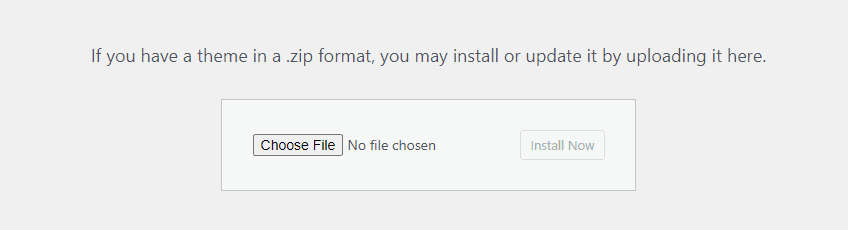
Klicka nu bara på Välj fil och välj det underordnade temat du försöker installera! Ladda upp det precis som du gör med vilket annat tema som helst, och klart!
Jag menar när barntemat har laddats upp, bara aktivera det som du aktiverade Genesis (eller något annat överordnat ramverk du hade), kommer det automatiskt att växla från det överordnade ramverket till det underordnade temat!
Slutsats:- Ladda bara upp föräldratemat> Aktivera, ladda upp nästa barntema>Aktivera! Ja, det är så det görs på enkel engelska.
Snabblänkar
- Hur man ställer in och använder ett barntema i WordPress
- Bästa feminina WordPress-teman för personlig blogg och e-handel
- Bästa mallar för startwebbplatser
Slutord: - Hur man ställer in och använder ett barntema i WordPress 2024?
Så ja, det är hur "inte så svårt" det är att svara på en fråga som Hur man använder ett barntema i WordPress. Hoppas det löste dina problem?
Om du fortfarande har problem och inte kan ladda upp barntemat till WordPress! Använd kommentarsfältet, jag kommer att visa det över videon för dig om hur du gör! Ja som på riktigt!
Och om den här biten hjälpte, skulle jag verkligen uppskatta att dela!




